通过修复或删除解决打开Excel文件提示发现不可读取的内容
说起Excel,那是大名鼎鼎、如雷贯耳啊!Excel已成为日常办公必备的软件之一,主要用来处理与表格相关的问题。在使用过程中难免会碰到一些 棘手的问题,比如:Excel打不开,提示为不可读取内容,当遇到这些问题我们改怎么处理呢?经百度一下发现主要原因是因为引用了外部文档数据、指向了外 部文档中的宏等等。不过我么可以通过修复临时解决此问题,如果想知道是怎么一回事,在文章结尾有对此问题的详细分解,喜欢深究的朋友可以参考下,满足你的 好奇心。
造成故障的原因
①超链接形成的外部文档链接。
②从其他文档复制数据、引用其他文档数据,形成公式中的外部数据引用。
③图形、按钮等指定的宏指向了外部文档中的宏。
问题的原因及解决方法
①我们打开Excel文件,出现上文所述的提示,发现不可读取的内容。

②我单击是,通过修复或删除不可读取的内容,Excel已经能够打开该文件,下方就是出错的行列。
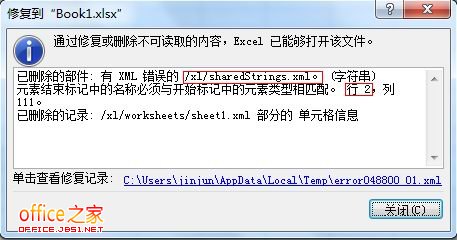
③虽然问题自动修复了,但是还是要搞清楚原因,仔细看好此对话框标红色的部分,在 xl 文件夹下的sharedStrings.xml文件出问题了。
④将xlsx文件修改扩展名,改为zip压缩文件。
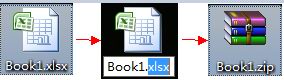
⑤双击zip文件,打开看看,注意,这里不是解压,打开sharedStrings.xml文件,自动弹出浏览器,无法显示XML网页。
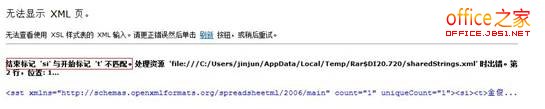
⑥原来是标红色的部分显示"si"和"t"标签出错了,我们查看源代码,如下图所示,步骤2提示了错误行数,那我们就看看错在哪里。

⑦懂XML的人一眼就能看出,不懂的话,且听我讲解。xml文件的语法规则,一是每个标签(tag)都必须有开标签 (如:<sst>......)和关标签(如:.....</sst>),二是这些标签必须是正确的嵌套。将源代码修改为下图所 示的样子。
![]()
⑧保存,然后扩展名改为xlsx,即可解决故障了。
以上就是关于Excel文件打不开提示不可读取的内容的解决方法。在Excel文件中储存文件要小心的操作,还有及时的查看系统的安全才行!所以网友们看了以上的内容以后,再也不用担心打不开Excel文件的问题了哦!
相关热词:Excel
相关内容
这些是最新的
- Excel中将所有空白单元格填充为其以上非空白单元格的值
- excel给单元格添加下拉菜单列表无需按键盘用鼠标选择即可
- Excel2010 ActiveX控件中复选框的添加及组合框的隐藏
- excel怎么在一列有很多重复值的数据中查找唯一值即不重复的数值
- Excel中如何打印指定的行即把自己需要的行快速打印出来
- Excel中条件格式如何转成普通格式让粘贴后的样式依然保留
- Excel工作表打印后留下的几条虚线打印线删除方法详细图解
- Excel中如何将带有小数点的数字以小数点对齐让表格更美观
- Excel2010中将英文名的姓和名的首字母转换成大写形式
- excel英文大小写转换函数Proper、Lower的用法及示例介绍
热门关键词
JavaScript小技巧 Excel2003 vba代码 高级筛选和删除 英文大小写转换 首字母转换成大写 Excel工作表 快速打印 ActiveX PowerPoint PPT模板 幻灯片配音 加入背景音乐 插入声音 自定义动画路径 Excel 宏安全性 excel2010 JavaScript教程 asp net net教程 IIS MIME扩展类型 php常见问题 PHP脚本 Php常用代码 SQL Server ACCESS热门排行
- 通过修复或删除解决打开Excel文件提示发现不可读取的内容
- Excel2003通过设置打印区域来实现只打印表格中的部分区域
- Excel2010 ActiveX控件中复选框的添加及组合框的隐藏
- Excel表格中3句vba代码实现被修改内容以蓝色呈现高亮显示
- 在Excel中怎么筛选唯一值或删除重复值以及对其应用条件格式
- excel怎么在一列有很多重复值的数据中查找唯一值即不重复的数值
- Excel中将所有空白单元格填充为其以上非空白单元格的值
- excel2010中启用和禁用宏的多种方式及如何设置宏安全性
- Excel中如何将带有小数点的数字以小数点对齐让表格更美观
- Excel中条件格式如何转成普通格式让粘贴后的样式依然保留
